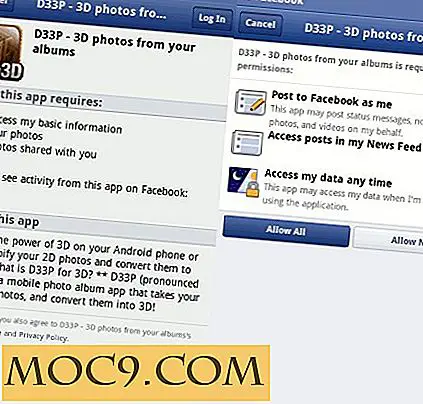כיצד לשתף את המסך באופן מיידי מ - Gmail
האם אתה מחפש דרך קלה לשתף את המסך עם אדם אחד או יותר? אם אתה אוהב אותי, אתה כנראה יש לפתוח את Gmail בכרטיסייה משלו 24/7. בגלל זה, כלי דפדפן כמו Screenleap בטוח יהיה שימושי עבורך; הוא מאפשר לך לשתף את המסך באופן מיידי מתוך חשבון האימייל שלך ב- Gmail או ב- Google Apps.
Screenleap הוא באמת נהדר כי אתה לא צריך פשוט להישאר ב- Gmail, אתה יכול לגלוש לאתרים אחרים, לפתוח כרטיסיות חדשות, לפתוח יישומים אחרים, ועוד. Scleleap הוא נהדר למטרות אימון, מצגות, פגישות, ועוד. פשוט לחץ על הלחצן והתחל לשתף.
הערה: עליך להתקין את Java במחשב שלך כדי ש- Screenleap יעבוד.
1. הוסף את התוסף 'סינון' עבור Gmail לדפדפן שלך; זה זמין עבור Chrome, Firefox ו- Safari. עבור הדרכה זו, אני משתמש ב- Google Chrome.
2. עבור אל חשבון Gmail או Google Apps שלך. אם כבר יש לך את הדוא"ל שלך פתוח, יהיה עליך לרענן את הדף.
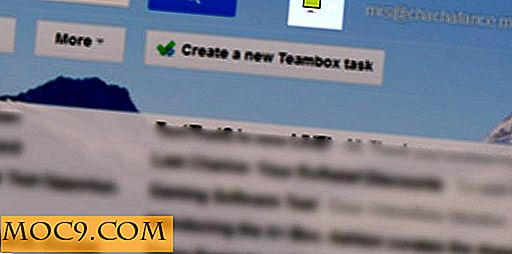
3. אתה אמור לראות את סמל Screenleap בחלק העליון של הדף, לצד סרגל החיפוש ב- Gmail. לחיצה על זה תביא את "שתף את המסך" כפתור.

4. לחץ על "שתף את המסך" כפתור.
הערה : ייתכן שיהיה עליך לתת ל- Java הרשאה לפעול ב- Gmail; אתה יכול לבחור "להפעיל את הזמן הזה" או "תמיד לרוץ באתר זה."

5. Screenleap יתחילו לרוץ ואתה תקבל קישור קצר לתת לאחרים, כך שהם יכולים לראות את המסך שלך מיד. לאחר לחיצה על הקישור, הם יראו את מה שאתה רואה. בדקתי את זה לגמרי עם בעלי, וזה עובד נהדר; זה קצת קטוע לפעמים בעת גלילה ודפי מיתוג, אבל שום דבר יוצא דופן.

6. אתה יכול לבחור לשתף רק מה בתוך המלבן הירוק, או לשתף את המסך כולו. ניתן לשנות את גודל המלבן כדי לשתף רק את החלק של המסך הרצוי.

7. הצופים של המסך שלך יוכלו לראות את המסך בגודל מלא או שהם יכולים להתאים אותו למסך שלהם. הם יכולים גם לקחת את המוקד הרחק ממך ולהיות מגיש. משמעות הדבר היא כי תוכל להעביר את יכולות שיתוף המסך אליהם.
8. שיתוף מסך יכול להיות מושהה או להפסיק בכל עת.
זה קל כמו זה!